Nuostabių 3D scenų kūrimas Cinema 4D tapo daug lengvesnis integravus Substance medžiagas. Šiame vadove parodysiu, kaip naudojant Substance Engine Cinema 4D sukurti procedūrinius šešėlius norint suformuoti realistinę kosminę stotį ir susijusias tekstūras planetoms ar mėnulims modeliuoti ir apšviesti.
Pagrindinės įžvalgos
- Nuo R18 versijos Cinema 4D gali naudoti Substance Engine, kad lengvai įkeltum medžiagas.
- Tu neturi būti ekspertas dirbdamas su Substance Designer, kad galėtum naudoti šešėlius.
- Gali parsisiųsti šešėlius iš Share platformos ir integruoti į savo projektą, kad tekstūroms suteiktum gyvybės.
- Prisitaikymo galimybės Cinema 4D yra plačios, todėl gali lengvai redaguoti medžiagas.
- Šviesos nustatymai yra svarbūs norint pasiekti realistiškumą tavo vizualizacijose.
Žingsnis po žingsnio vadovas
Norint modeliuoti kosminę stotį ir apšviesti ją su Substance šešėliais, laikykis šių žingsnių:
Žingsnis 1: Pasirink medžiagą
Atidaryk Cinema 4D ir eik į viršuje esančią Pipeline, kur rasi Substance Engine. Paspausk ant jos, kad užkrautum Asset Manager. Ten pamatysi, kad jau yra keletas medžiagų.

Žingsnis 2: Medžiagos Asset Manager'e
Asset Manager'yje gali peržvelgti įvairias medžiagas. Jei viena iš jų tau patinka, gali paspausti ant jos. Dar geriau, jei neturi konkrečios medžiagos idėjos – tokiu atveju tiesiog eksperimentuok.
Žingsnis 3: Parsisiųsti medžiagas iš Substance-Share puslapio
Eik į Substance-Share puslapį, kur rasi įvairius šešėlius ir medžiagas, kurias gali naudoti. Svarbu, kad susikurtum naudotojo paskyrą, kad galėtum parsisiųsti šešėlius; tai nemokama. Ieškok medžiagos, kurią norėtum naudoti savo projekte, ir parsisiųsk ją.

Žingsnis 4: Importuoti Substance šešėlius
Parsisiuntęs medžiagą, grįžk į Cinema 4D. Gali importuoti parsisiųstą medžiagą per „Failas—Įkelti Substance“ ir įkelti ją į savo projekto aplanką.

Žingsnis 5: Pridėti medžiagą
Kai medžiaga yra importuota, gali ją pritaikyti Medžiagų valdytoje. Turėtum padidinti aukštį ir plotį iki 1024 pikselių, kad užtikrintum geresnę kokybę. Eksperimentuok su spalvomis ir tekstūrų intensyvumu, kad pasiektum norimus efektus.

Žingsnis 6: Pritaikyti medžiagą
Dabar atėjo linksmosios dalies – pasirink geometriją savo kosminei stotiai arba planetai ir tiesiog vilk iš medžiagą ant jos. Gali pritaikyti plytelę pagal savo pageidavimus, kad tekstūros būtų tinkamai sureguliuotos.
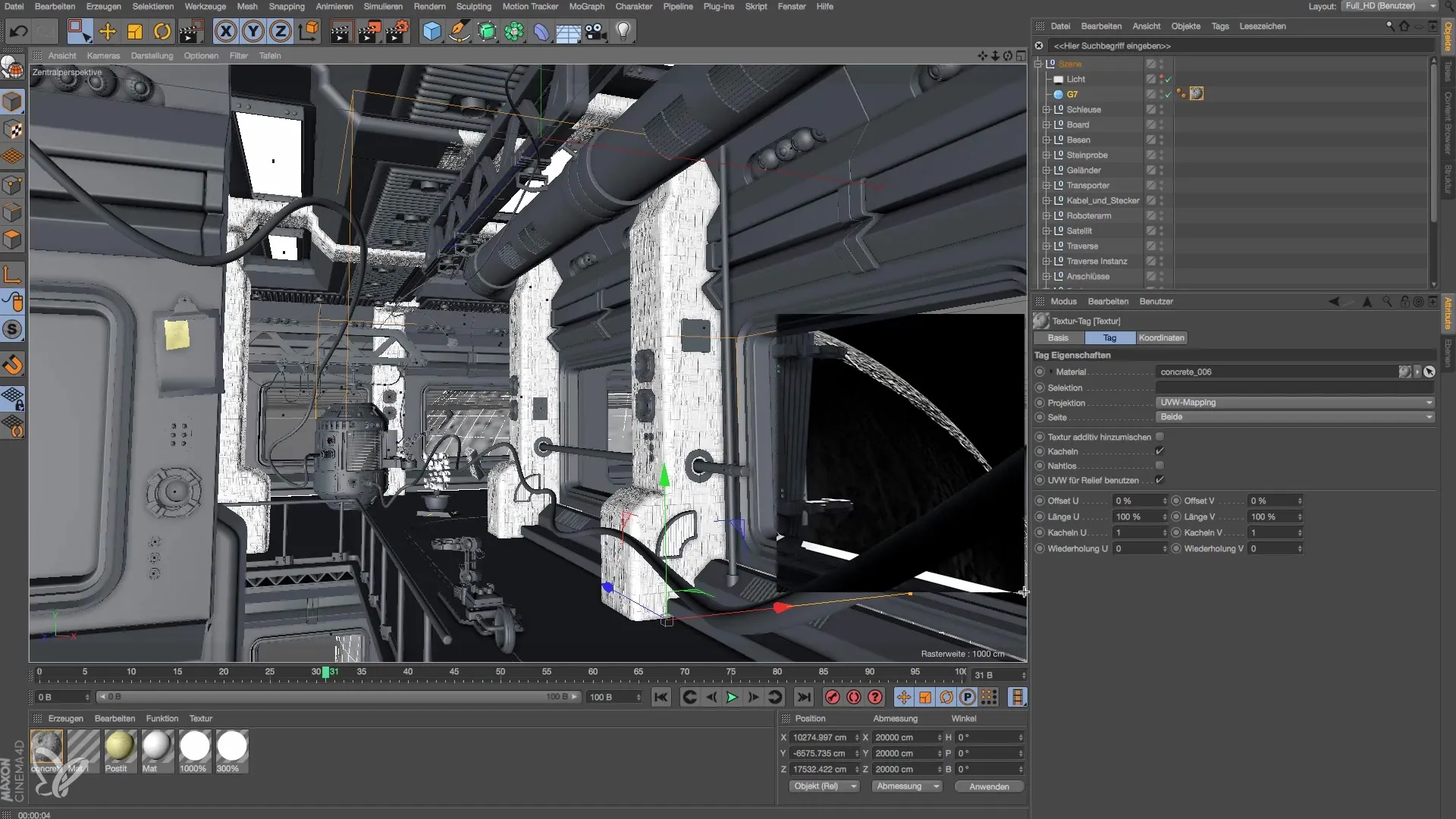
Žingsnis 7: Šviesos nustatymas scenoje
Norint apšviesti sceną, dabar pridėsime šviesą. Šviesa turi būti sukonstruota taip, kad tinkamai apšviestų planetą, be trukdančių šešėlių. Sumažink šviesos intensyvumą iki maždaug 33%, kad gautum švelnų apšvietimą.

Žingsnis 8: Atmosferos ir švytėjimo efektai
Jei tavo modelis turėtų vaizduoti planetą, turėtum pridėti atmosferos efektą. Sureguliuok šviesumą ir įsitikink, kad atmosferos stiprumas yra realistiškas. Dar didesniam realistiškumui gali pridėti švytėjimo efektą.
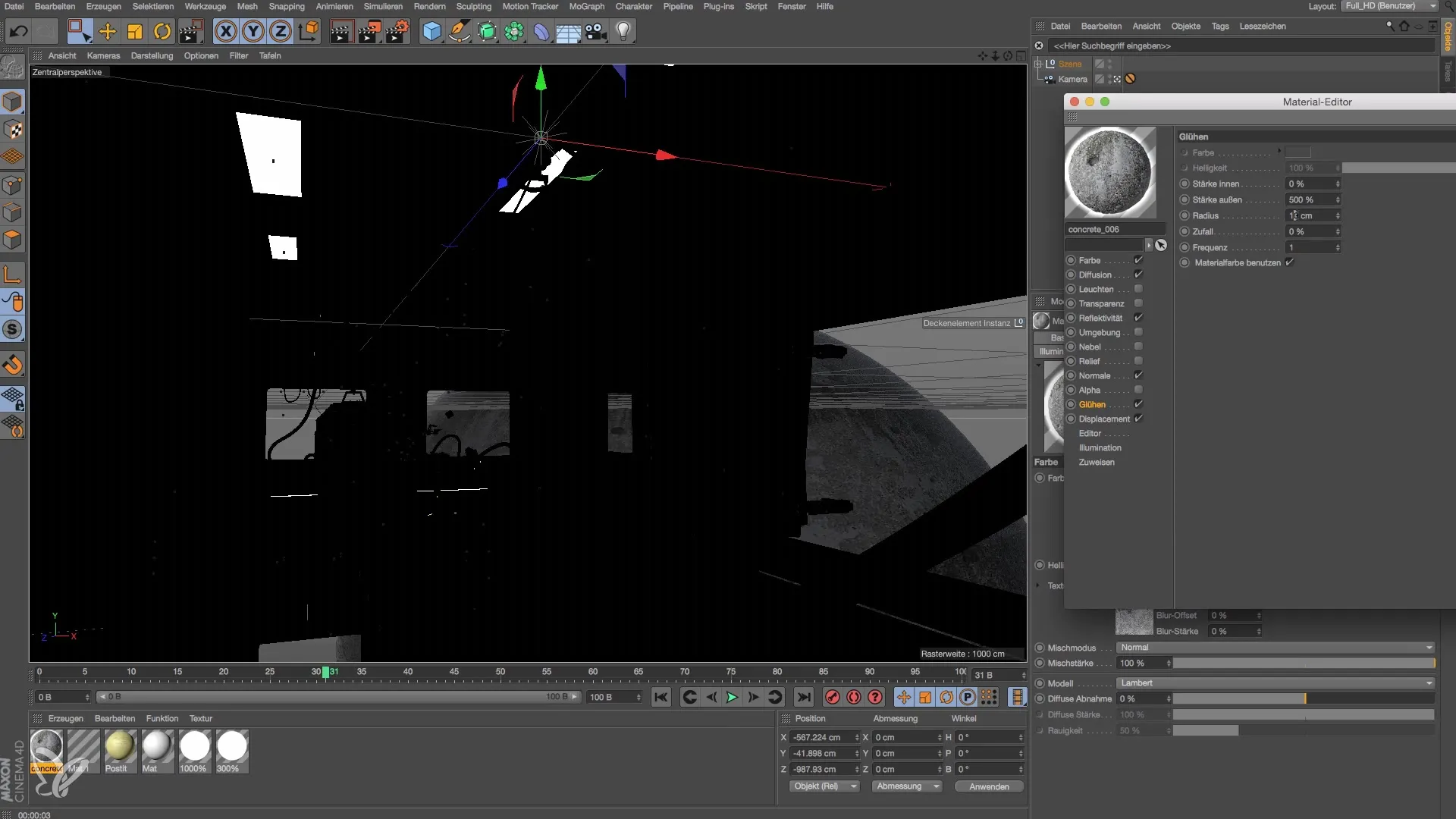
Žingsnis 9: Renderavimo nustatymų koregavimas
Pristatyk renderavimo nustatymus taip, kad gautum geriausią rezultatą. Nustatyk anti-aliasing nustatymus geriausiai kokybei optimizuoti.
Žingsnis 10: Galutiniai pakeitimai
Po to, kai nupiešei sceną ir esi patenkintas rezultatu, gali atlikti paskutinius pakeitimus. Tolesni eksperimentai su tekstūromis ir šviesomis, kol būsi visiškai patenkintas kosminės stoties išvaizda.
Apibendrinimas – Kosminės stoties modeliavimas ir apšvietimas Cinema 4D
Šiame vadove išmokai, kaip pasinaudoti Substance Engine Cinema 4D, kad parsisiųstum, pritaikytum ir redaguotum įspūdingas medžiagas ir šešėlius tavo 3D scenoms. Eksperimentuodamas su medžiagomis ir efektyviais apšvietimo šaltiniais, sukursi realistiškas ir žaviąs vizualizacijas.


